Cuando requieras modificar la baremación o rangos de aprobación, directamente el usuario con rol Representante Legal debe ingresar a SISEC® Examen – Módulo Utilidades y realizar la gestión independientemente, sin la intervención de Olimpia.
En algunas ocasiones el Representante Legal no está presente en el centro, por lo cual, deberá enviar una carta firmada a la cuenta soporte@olimpiait.com autorizando a otro usuario del centro a manejar ese rol, con el fin de realizar la actualización de los rangos de aprobación.
NOTA: Es importante mencionar que Asistencia Técnica de Olimpia únicamente guiará al centro, pero no configurará los valores.
A continuación podrás encontrar el paso a paso para realizar este proceso:
Ingresa al módulo utilidades con rol Representante Legal:
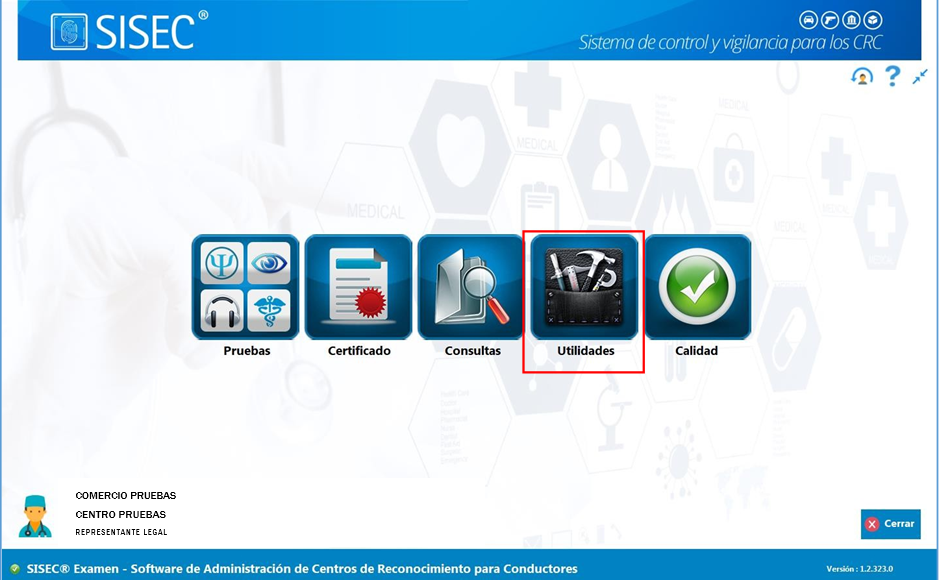
Ingresa a (1) parámetros y (2) equipos:

Al hacer clic en el botón equipos, se abre una pantalla donde se pueden configurar múltiples dispositivos para cada especialidad. En esta ventana se debe seleccionar la especialidad que desea configurar:

De la lista desplegable debes seleccionar el equipo médico a configurar y dar clic en el botón consultar (el dispositivo medico ya debe estar integrado, si no aparece el botón consultar se deberá realizar la configuración por parte de Asistencia Técnica, teniendo en cuenta lo descrito en el artículo SISEC® Examen: Integración del dispositivo médico):

Al seleccionar el dispositivo la aplicación muestra una ventana de actualización con los siguientes botones, en esta se debe dar clic en configurar rangos de aprobación:

En esta ventana se realizará la configuración de rangos de aprobación para el equipo Médico dando clic en los tres puntos … que aparecen en la columna editar, recordemos que el único rol autorizado para realizar esta configuración es el representante legal:

En la ventana que aparece, el usuario tiene la posibilidad de realizar la edición de los rangos de aprobación para el dispositivo medico seleccionado, se pueden modificar los campos condición, rango, complemento y las unidades para cada grupo de categorías:

Después de realizar los cambios necesarios en la configuración de los rangos de aprobación, el usuario debe dar clic en confirmar y luego en salir:
El usuario podrá copiar los mismos valores del grupo 1 en el grupo 2 si así lo desea:

Luego podrá verificar los valores en el botón probar rangos:

Por último, el usuario debe dar clic en Guardar y Salir para finalizar con la configuración:

